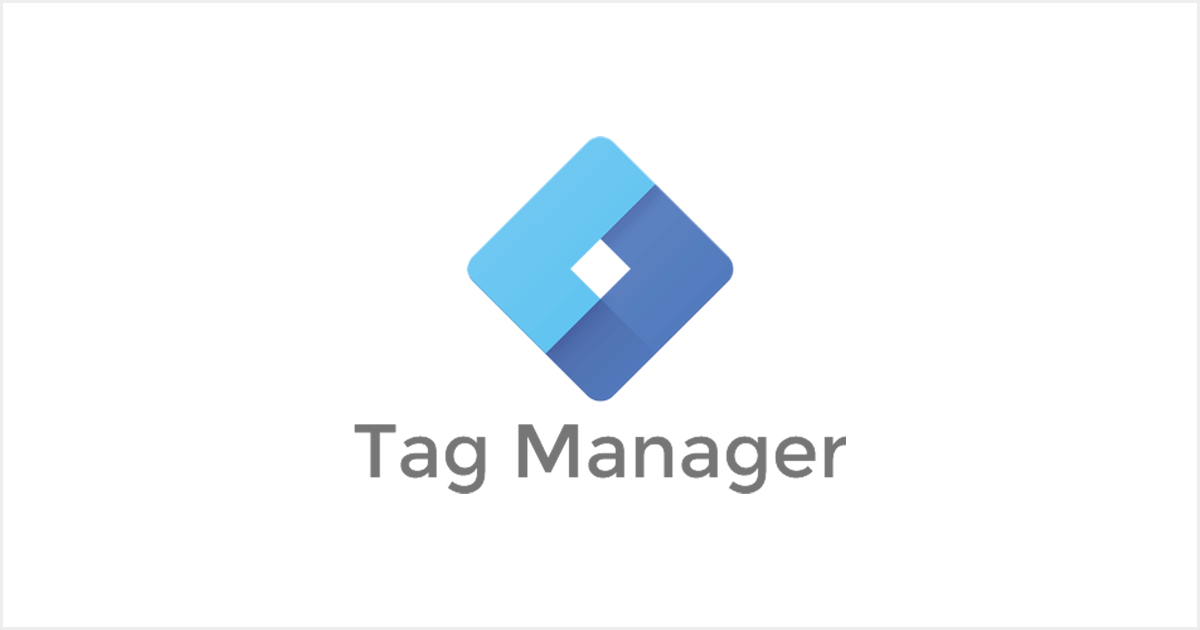 こんにちは!フロントエンドエンジニアの市川です。
こんにちは!フロントエンドエンジニアの市川です。
今回は、Google Tag Manager(以降GTM)で Google Analytics(以降GA)のトラッキングコードを管理する方法をご紹介したいと思います。
GAの「トラッキングコード」とは、GAでアクセス解析を行うための埋め込みコードのことです。 クリック回数などを計測する「イベントトラッキング」とは異なりますのでご注意を…!
目次
前提条件
下記のようなGTMスニペットは既にHTML内に埋め込まれている状態とします。 設置されていない方はGTMのサイトから下記コードを取得できるので、HTMLに埋め込みサーバにアップして下さい。(「GTM-XXXXXX」部分に固有のトラッキングIDが入ります)
<!-- Google Tag Manager -->
<script>(function(w,d,s,l,i){w[l]=w[l]||[];w[l].push({'gtm.start':
new Date().getTime(),event:'gtm.js'});var f=d.getElementsByTagName(s)[0],
j=d.createElement(s),dl=l!='dataLayer'?'&l='+l:'';j.async=true;j.src=
'https://www.googletagmanager.com/gtm.js?id='+i+dl;f.parentNode.insertBefore(j,f);
})(window,document,'script','dataLayer','GTM-XXXXXX');</script>
<!-- End Google Tag Manager -->
<!-- Google Tag Manager (noscript) -->
<noscript><iframe src="https://www.googletagmanager.com/ns.html?id=GTM-XXXXXXX"
height="0" width="0" style="display:none;visibility:hidden"></iframe></noscript>
<!-- End Google Tag Manager (noscript) -->
手順
GTMスニペットの埋め込みが完了したら、早速GAのトラッキングコードの設定をしていきましょう!
タグの追加 その1
1.GTM管理画面から、「新しいタグを追加」をクリックします。
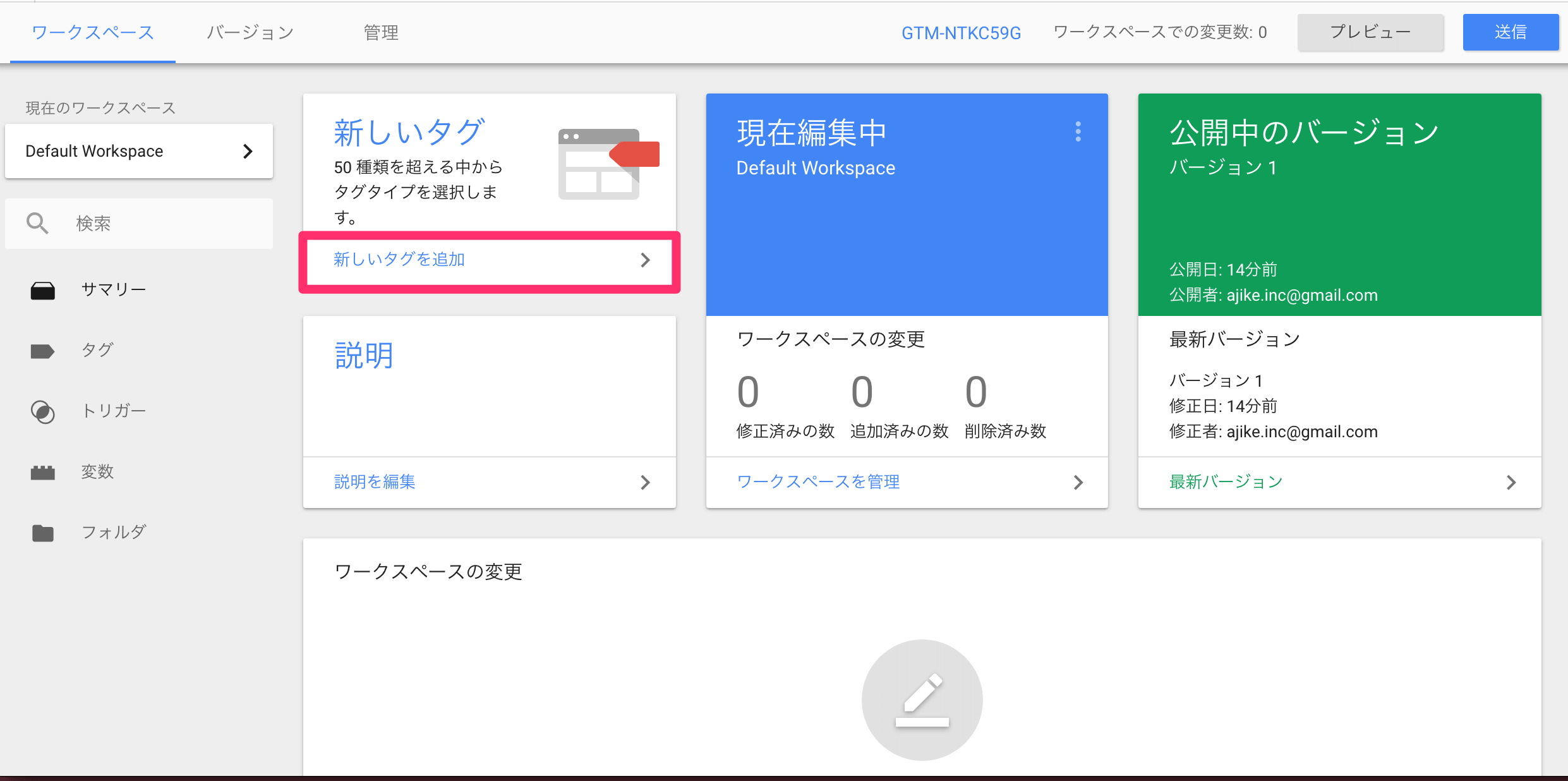
タグの追加 その2
2.「タグの設定」と「トリガー」という2つの枠が表示されるかと思います。まずは「タグの設定」を行います。「タグの設定」の枠内をクリックすると、「タグタイプを選択」メニューが表示されるので、「ユニバーサルアナリティクス」又は「従来のGoogleアナリティクス」を選択します。(最近だとだいたいユニバーサルアナリティクスですが、GAトラッキングコード内に「analytics.js」という記述があれば従来のアナリティクスを選んで下さい。)
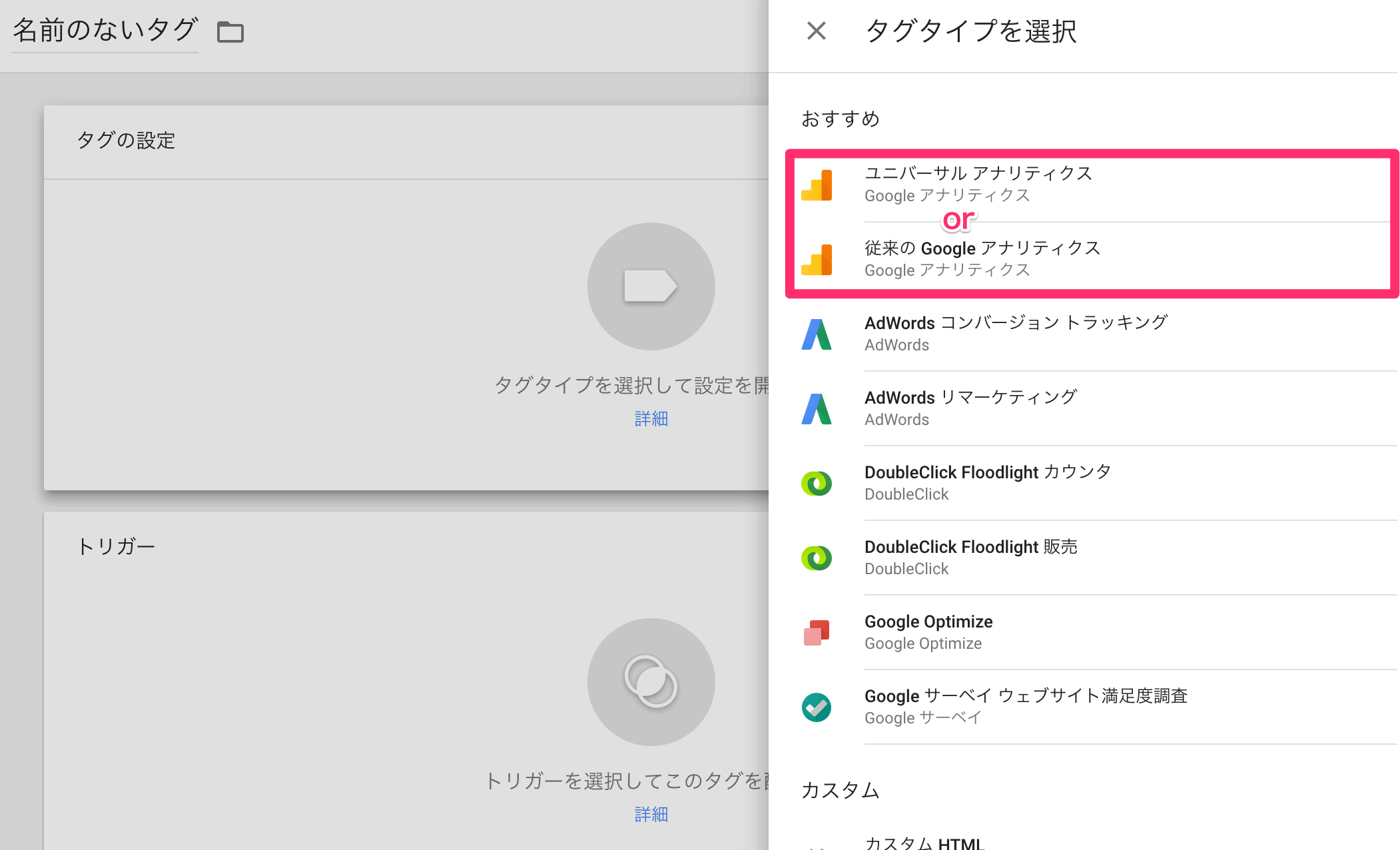
タグの追加 その3
3.「タグの設定」に手順2で選択したタグタイプが入ります。「Googleアナリティクス設定」の、「このタグでオーバーライド設定を有効にする」にチェックをいると、すぐ下に「トラッキングID」の入力窓が表示されるので、「UA」から始まるGAのトラッキングIDを入力します。これで「タグの設定」は完了です。
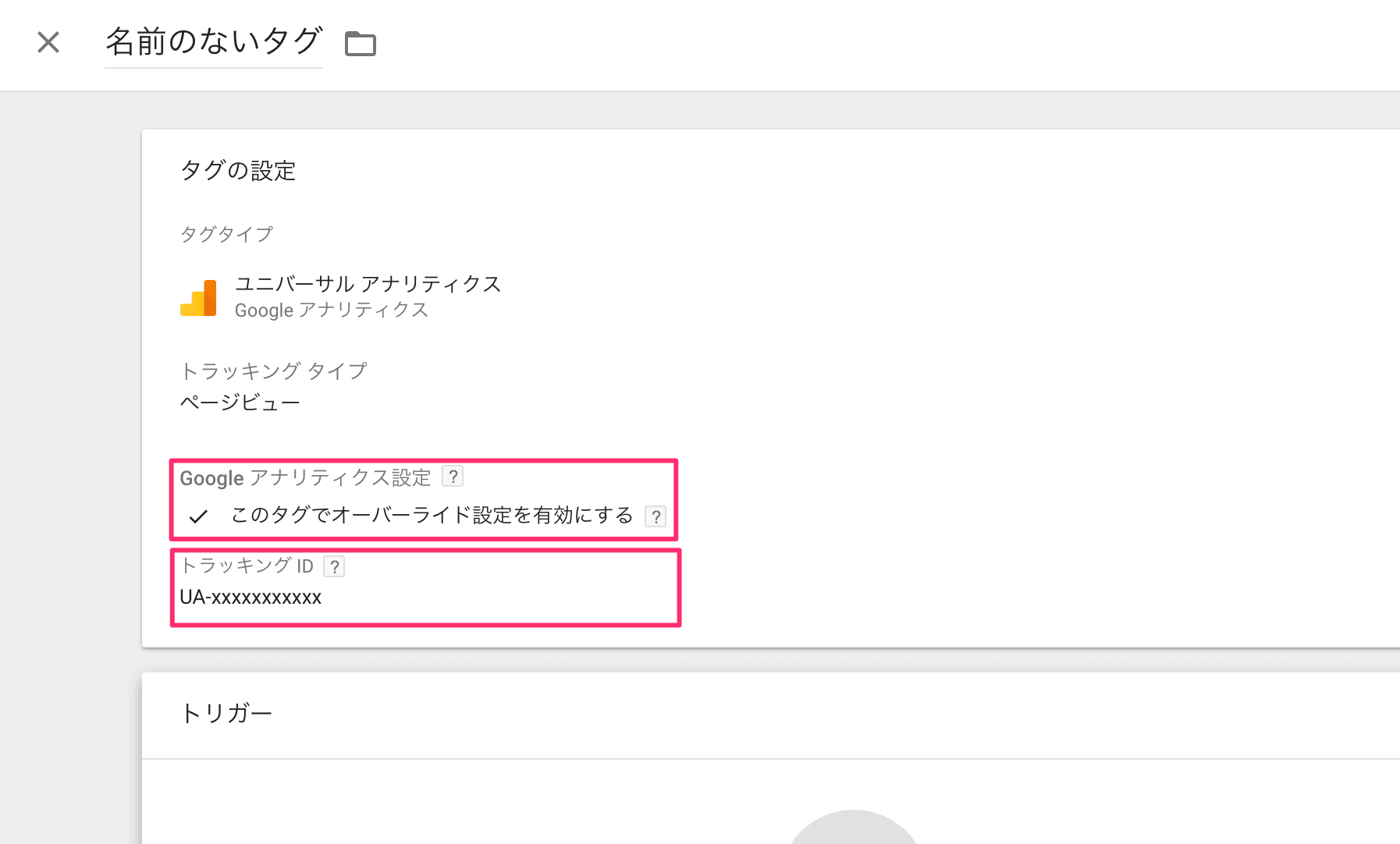
トリガーの設定
4.次に「トリガー」を設定します。トリガーの枠内をクリックすると、「トリガーの選択」画面が表示されます。「All Pages」という項目が既にあるので、こちらを選択します。これで「トリガー」の設定は完了です。
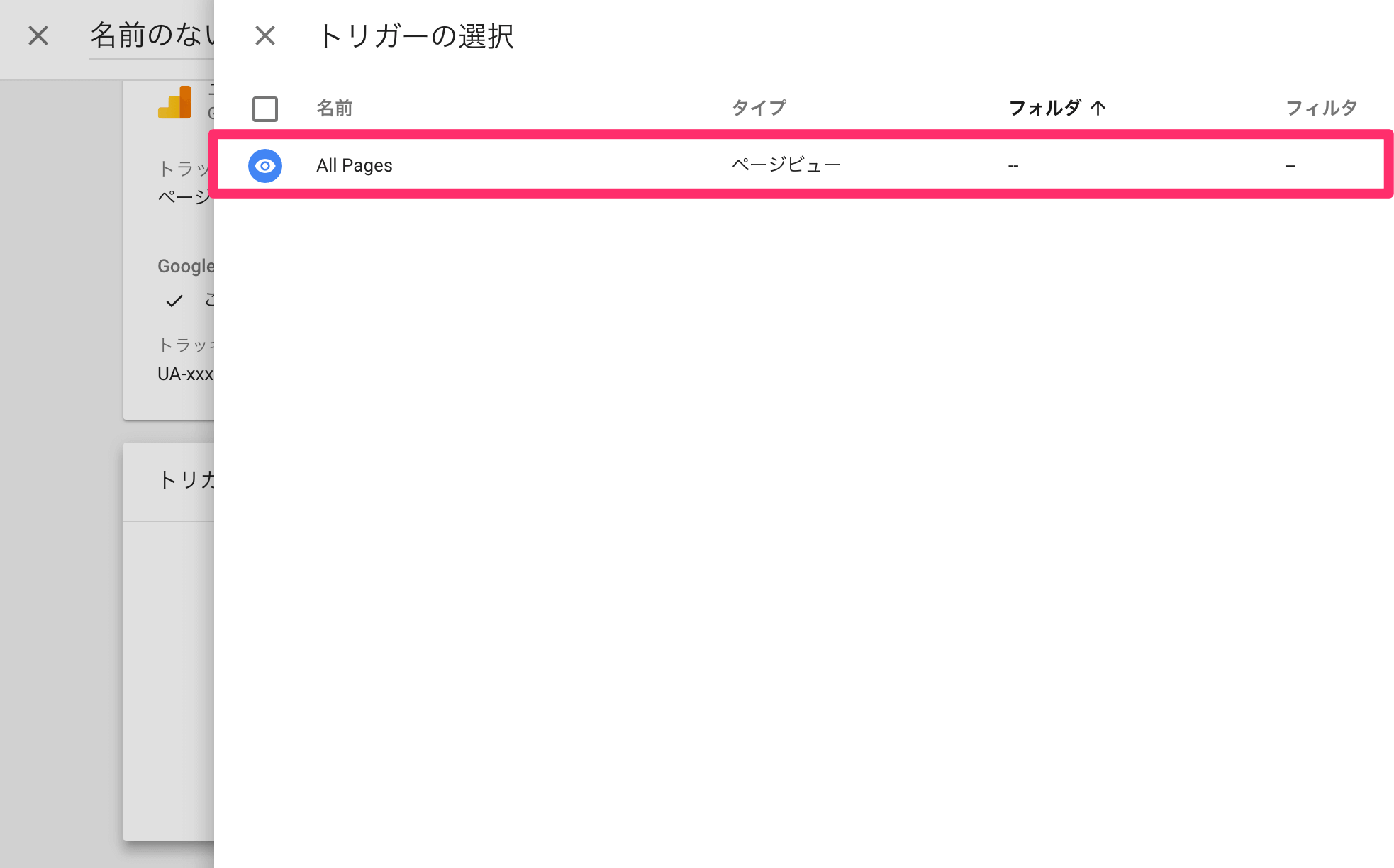
タグ名の設定
5.ページ右上の「保存」ボタンを押すと、「タグ名の変更」の入力窓が表示されるので、任意の名前をつけます。改めて「保存」ボタンを押せばタグの完成です。
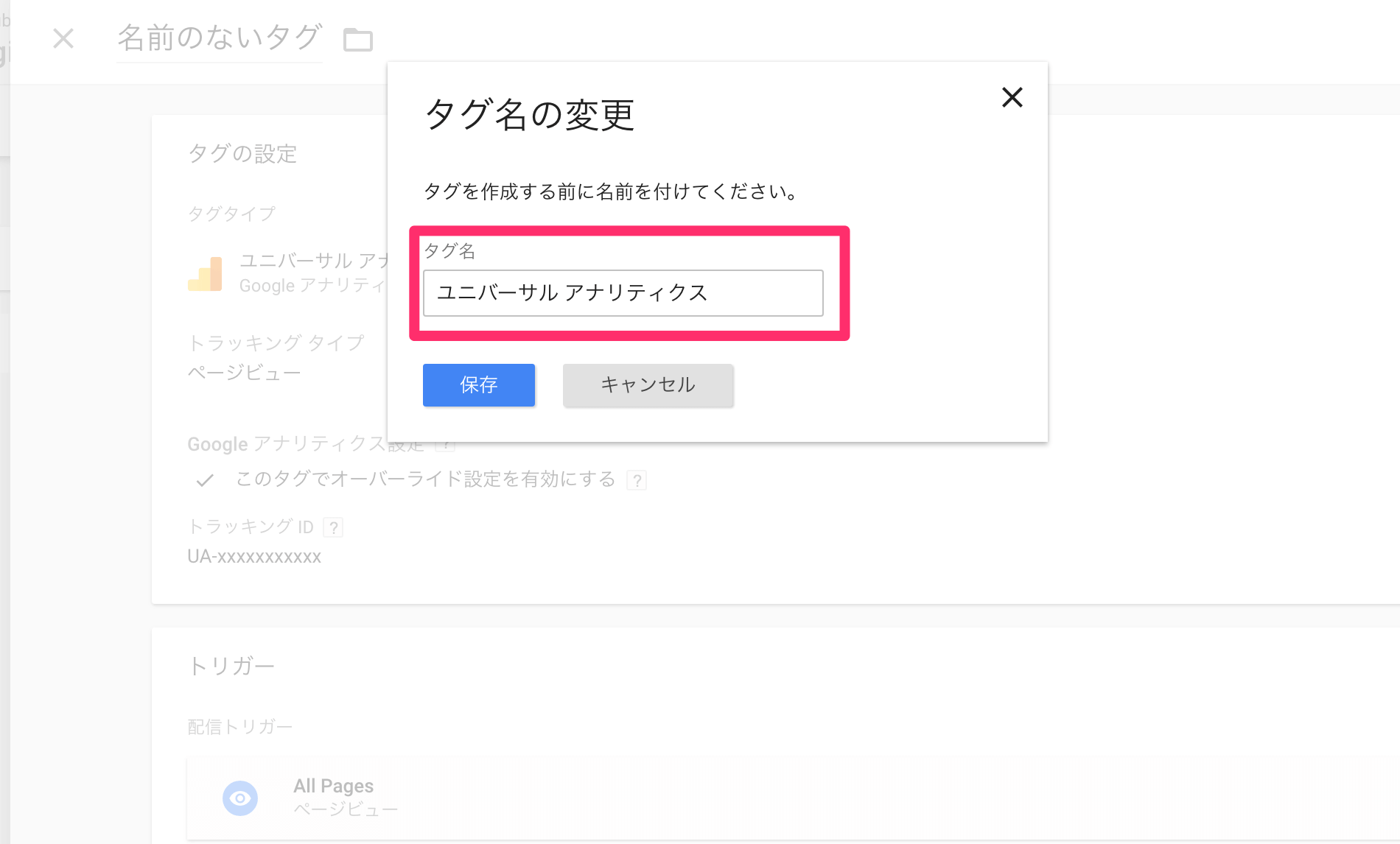
公開設定 その1
6.タグを保存するだけではサイトに反映されませんので、最後に「公開」作業を行います。GTM管理画面に戻り、ページ右側の「送信」ボタンをクリックします。
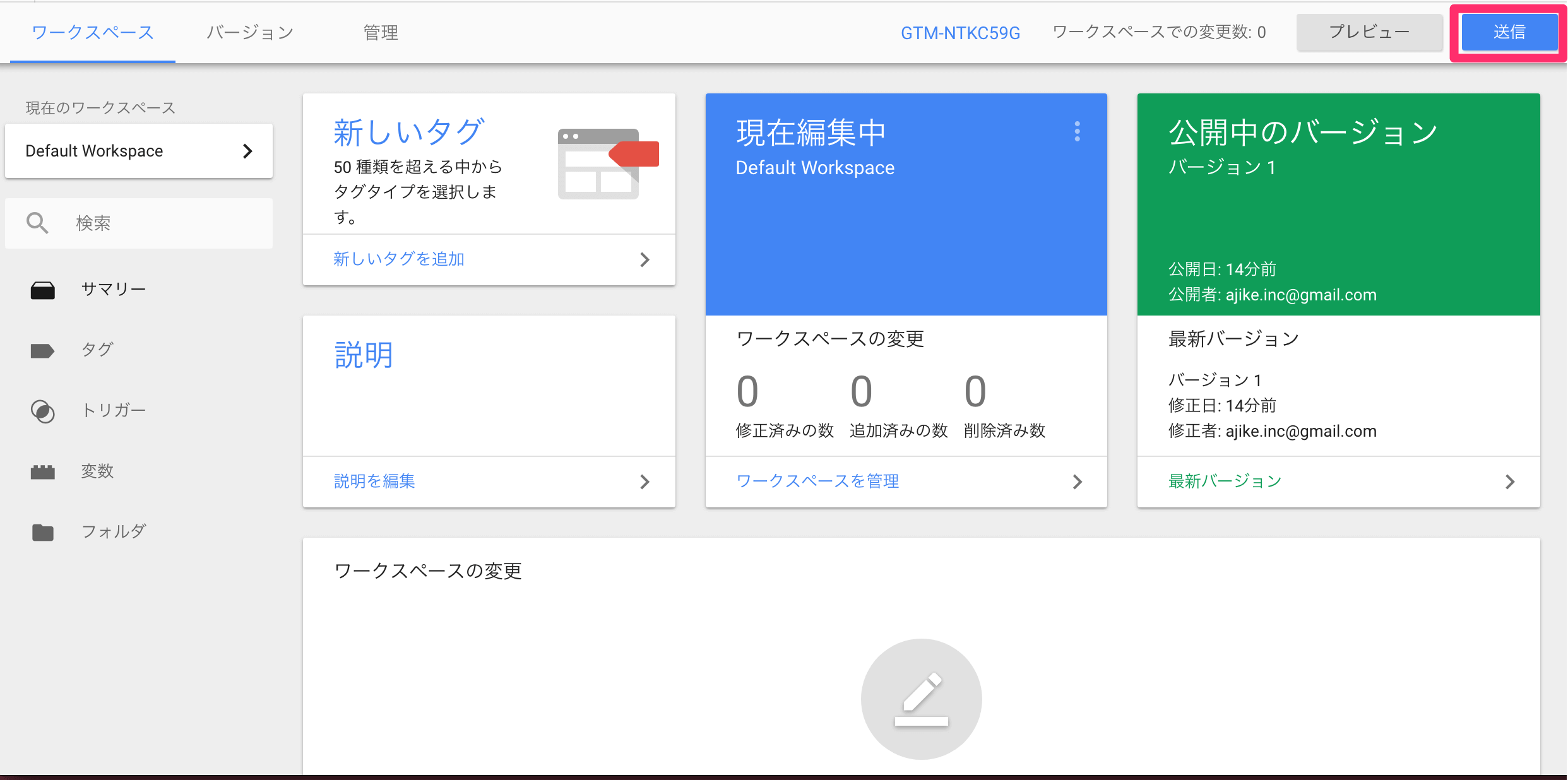
公開設定 その2
7.「ワークスペースの変更」という枠に先程作成したタグが入っていることを確認出来たら、ページ右上の「公開」ボタンを押すと、「コンテナバージョンの説明」というモーダルが表示されます。任意の名前を入力し、「続行」ボタンをクリックすれば公開完了です。
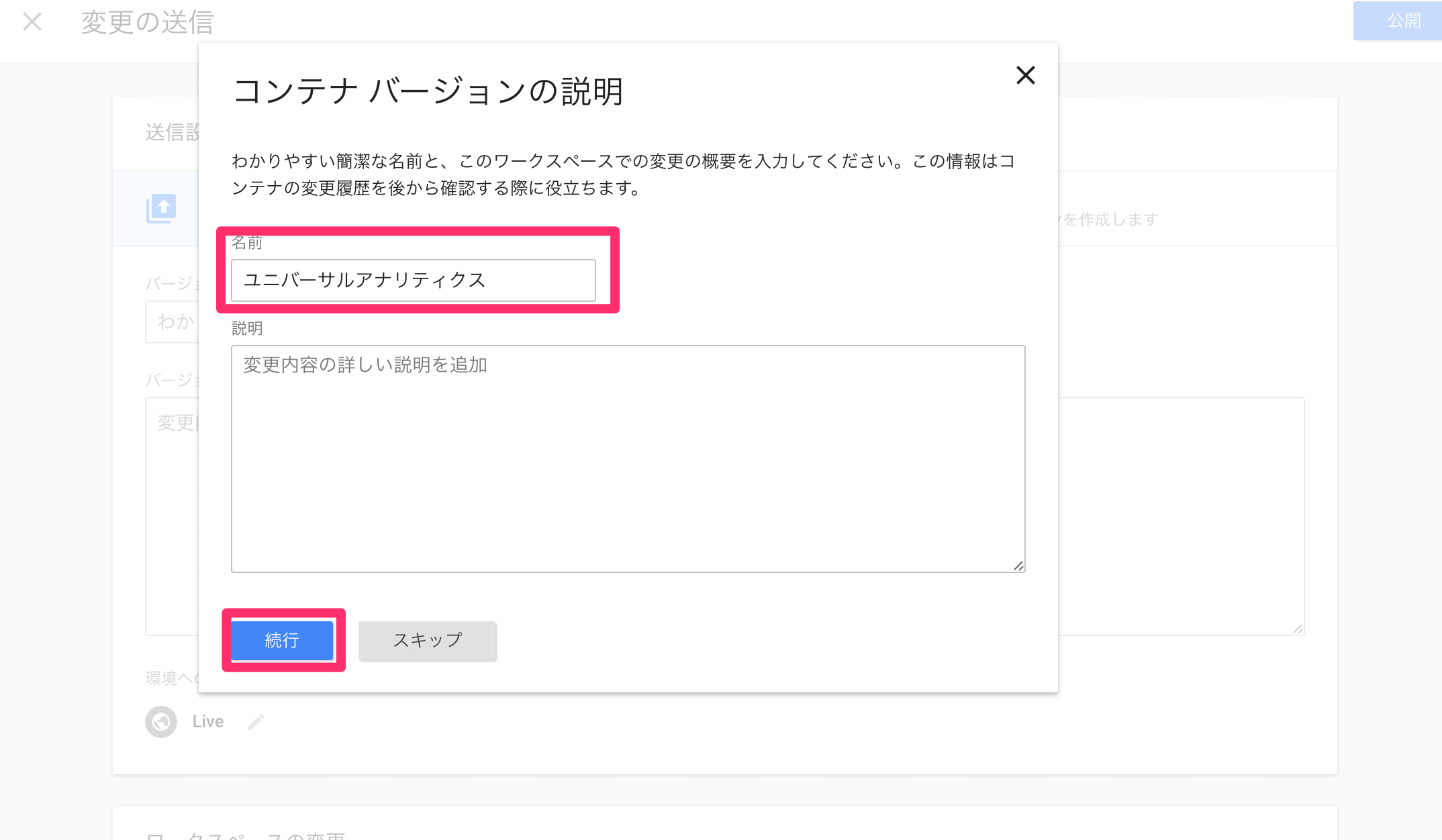
確認方法
8.タグが反映されているか確認したい場合は、GAの設定画面から「トラッキング情報」>「トラッキングコード」を選択し、「ステータス」を確認して下さい。正常に反映されている場合は「データを受信しています」と表示されている筈です。
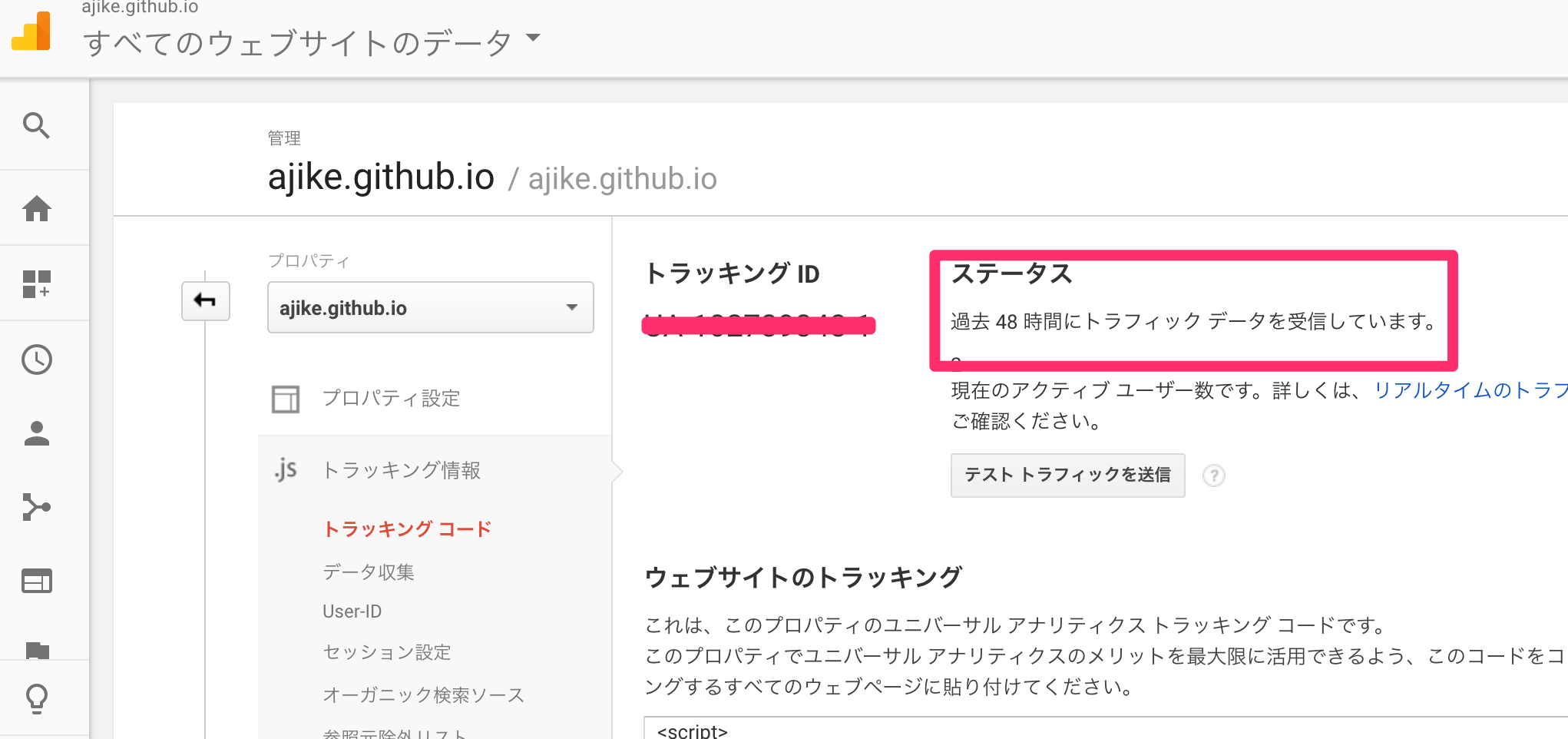
おわりに
GTMでイベントトラッキングだけではなく、大元のトラッキングコードまで管理できるとは知りませんでした…! サービスサイトなどでは広告タグや計測タグを複数設置することが多いと思うので、それを一元管理できるのは便利ですね。
今回は以上になります!少しでも困っている方のお役に立てれば幸いです。

